
Win10怎么自定义图标,Windows10自定义设置文件夹图标的方法Win10系统默认的图标虽然美观,但是有时候我们需要更加个性化的图标来装饰我们
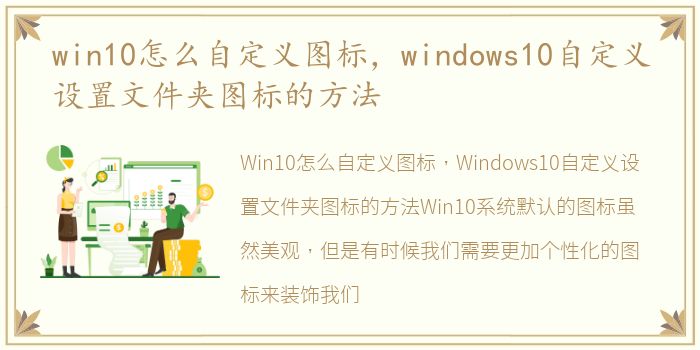
Win10怎么自定义图标,Windows10自定义设置文件夹图标的方法
Win10系统默认的图标虽然美观,但是有时候我们需要更加个性化的图标来装饰我们的电脑桌面。那么,Win10怎么自定义图标呢?本文将为大家介绍Windows10自定义设置文件夹图标的方法。
一、寻找合适的图标
首先,我们需要寻找合适的图标。可以在网上搜索或者自己制作。如果是自己制作,可以使用一些图标制作软件,如Photoshop等。制作好的图标需要保存为.ico格式。
二、更改文件夹图标
1. 找到需要更改图标的文件夹,右键点击选择“属性”。
2. 在弹出的窗口中选择“自定义”选项卡,点击“更改图标”按钮。
3. 在弹出的“更改图标”窗口中,点击“浏览”按钮,选择我们之前准备好的.ico格式的图标文件。
4. 点击“确定”按钮,再次点击“应用”和“确定”按钮即可完成更改。
三、更改快捷方式图标
1. 找到需要更改图标的快捷方式,右键点击选择“属性”。
2. 在弹出的窗口中选择“快捷方式”选项卡,点击“更改图标”按钮。
3. 在弹出的“更改图标”窗口中,点击“浏览”按钮,选择我们之前准备好的.ico格式的图标文件。
4. 点击“确定”按钮,再次点击“应用”和“确定”按钮即可完成更改。
通过以上三个步骤,我们可以轻松地自定义Win10系统的图标。不仅可以让我们的电脑桌面更加个性化,还可以提高我们的工作效率。希望本文对大家有所帮助。
声明本站所有作品图文均由用户自行上传分享,仅供网友学习交流。若您的权利被侵害,请联系我们